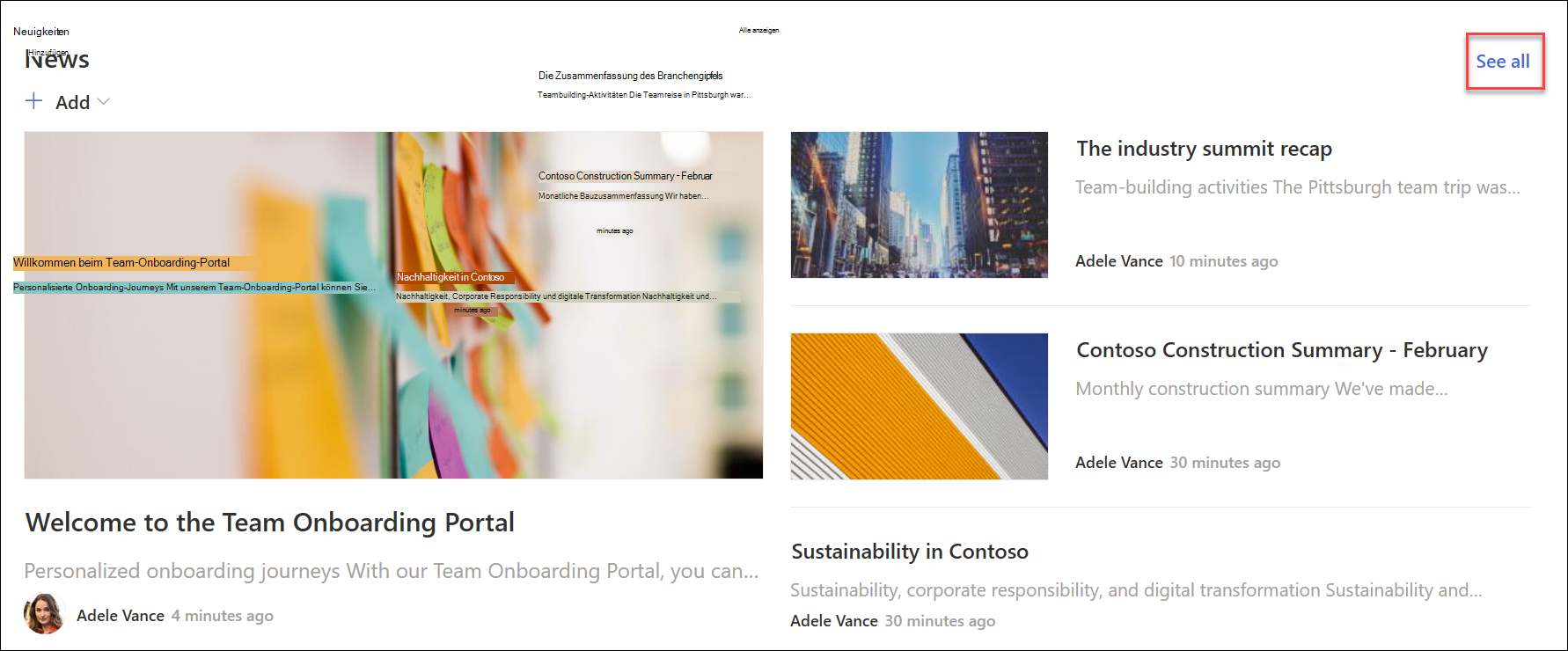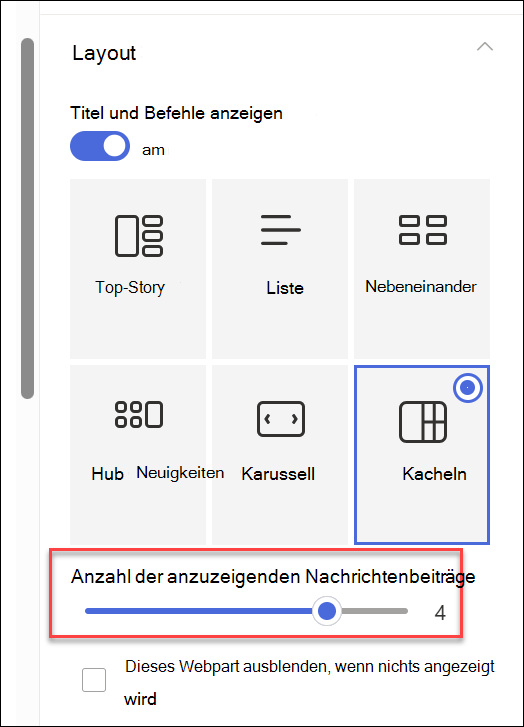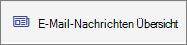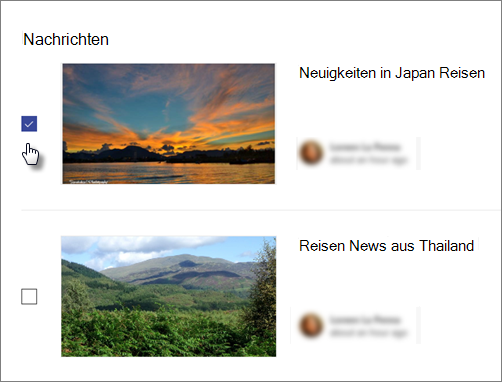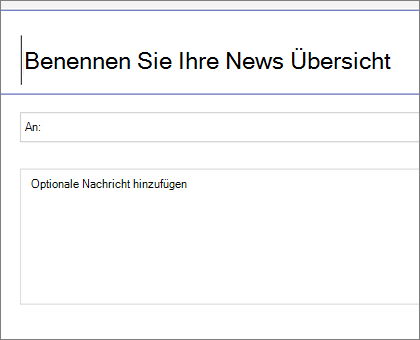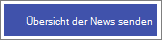Wenn Sie das SharePoint-News-Feature verwenden, wissen Sie, dass Sie Ihr Team auf dem Laufenden halten und es mit wichtigen oder interessanten Geschichten auf Ihrer Teamwebsite beschäftigen können, indem Sie auffällige Beiträge wie Ankündigungen, Personennachrichten, status Updates und vieles mehr erstellen. Jetzt können Sie Ihre Nachrichtenbeiträge auch zu einem gut aussehenden Digest zusammenführen, den Sie in einer E-Mail senden können – z. B. einen E-Mail-Newsletter, aber ohne die zusätzliche Arbeit.
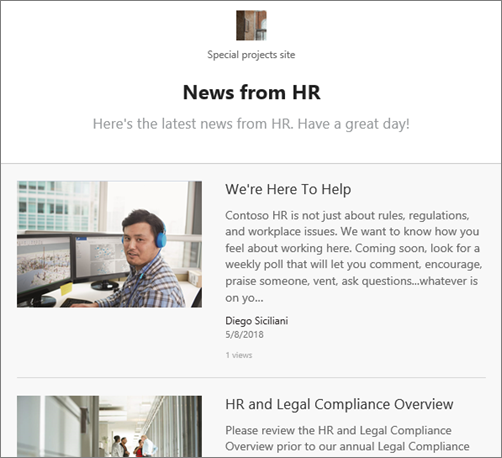
Hinweise:
-
Einige Funktionen werden schrittweise für Organisationen eingeführt, die sich für das Targeted Release-Programm entschieden haben. Das bedeutet, dass diese Funktion möglicherweise noch nicht angezeigt wird oder anders aussieht, als in den Hilfeartikeln beschrieben.
-
Jeder Benutzer mit Bearbeitungsberechtigungen für eine Website mit Nachrichten kann einen Nachrichtendigest per E-Mail senden. Um zu ändern, wer einen E-Mail-Digest senden kann, müssen Sie deren Websiteberechtigungen ändern.
-
Es ist noch nicht möglich, Änderungen an der Darstellung von Bildern, dem Kopfzeilenbereich oder dem Zusammenfassungsbereich der E-Mail vorzunehmen.
Erstellen und Senden eines Nachrichtendigests
-
Wechseln Sie zu der Seite mit Nachrichten, die Sie in einem Digest senden möchten.
Tipps:
-
Wenn Sie Nachrichten von mehreren Websites senden möchten, legen Sie die Nachrichtenquelle im News-Webpart auf die gewünschten Websites fest.
-
Sie haben keine Website mit Nachrichten? Erstellen und Freigeben von Nachrichten auf Ihren SharePoint-Websites erläutert, wie Sie einer Website Nachrichtenbeiträge hinzufügen. Wenn keine Seiten mit Nachrichten angezeigt werden, fügen Sie Ihrer Seite ein News-Webpart hinzu.
-
-
Wählen Sie im Abschnitt Nachrichten die Option Alle anzeigen aus.
Hinweis: Wenn der Link Alle anzeigen nicht angezeigt wird, kann es sein, dass nicht genügend Nachrichtenbeiträge veröffentlicht wurden, um die Option verfügbar zu machen. Alle Anzeigen wird nur angezeigt, wenn die Anzahl der von Ihnen veröffentlichten Nachrichtenbeiträge größer ist als die Anzahl der Beiträge, die in der Option Anzahl der anzuzeigenden Nachrichtenbeiträgedes News-Webparts angezeigt werden sollen. Wenn Sie z. B. nur 2 Nachrichtenbeiträge veröffentlicht haben und die Option auf 4 festgelegt haben, wird im Nachrichtenabschnitt kein Link Alle anzeigen angezeigt. Sie können die Anzahl der Nachrichtenbeiträge ändern, die imLayoutabschnitt des Eigenschaftenbereichs Nachrichtenteils angezeigt werden sollen.
-
Wählen Sie Email einen Newsdigest aus.
-
Wählen Sie mithilfe der Kontrollkästchen auf der linken Seite die Nachrichten aus, die in Ihren Digest aufgenommen werden sollen.
-
Wählen Sie unten rechts auf dem Bildschirm Weiter aus.
-
Geben Sie im Feld Titel einen Namen für Ihren Digest ein. Dieser Titel ist auch die Betreffzeile Ihrer E-Mail. Fügen Sie dann Ihre Empfänger im Feld An: hinzu. Sie können einzelne Namen oder Gruppennamen eingeben.
-
Wählen Sie unten rechts auf dem Bildschirm Nachrichtendigest senden aus.
Ihre Empfänger erhalten eine E-Mail mit den ausgewählten Nachrichten.
Hinweise:
-
Der News-Digest wird als Seite in der Pages-Bibliothek gespeichert, aber diese Seite ist nicht für die direkte Verwendung vorgesehen. Sie enthält nur die Informationen, die zum Generieren der E-Mail zum Nachrichtendigest erforderlich sind.
-
Miniaturansichten für jedes Nachrichtenelement im Digest werden mit großer Größe angefordert und nur dann in die E-Mail eingebettet, wenn der Benutzer, der den Digest sendet, Zugriff auf die Miniaturansicht hat.